Das Arbeiten mit Videomaterial eröffnet viele kreative Möglichkeiten, und einer der entscheidenden Schritte zur Bearbeitung ist die Verwendung des Inspektors in DaVinci Resolve. Dieses Tool gibt dir Zugriff auf eine Vielfalt an Einstellungen, mit denen du deine Videos gezielt anpassen kannst. Ob du die Größe eines Clips veränderst, die Deckkraft einstellst oder das Bild zuschneidest, der Inspektor ist ein unverzichtbares Werkzeug. In dieser Anleitung gehe ich ins Detail und zeige dir Schritt für Schritt, wie du den Inspektor effektiv nutzen kannst.
Wichtigste Erkenntnisse
- Der Inspektor ermöglicht umfassende Anpassungen von Clips.
- Einstellungen wie Position, Zoom und Rotation sind direkt anpassbar.
- Die Funktionen zum Zuschneiden und zur Deckkraft bieten kreative Gestaltungsmöglichkeiten.
- Zusätzliche Features wie der dynamische Zoom und die Stabilisierung sind ebenfalls verfügbar.
Schritt-für-Schritt-Anleitung zur Verwendung des Inspektors
Der Inspektor ist ein zentrales Werkzeug in DaVinci Resolve und sollte in deinem Workflow regelmäßig genutzt werden. Du findest ihn in der rechten oberen Ecke der Benutzeroberfläche, solange ein Clip ausgewählt ist. Um dir einen Überblick zu verschaffen, werde ich die Funktionen des Inspektors nach und nach erläutern.
Zugriff auf den Inspektor
Um den Inspektor zu öffnen, wählst du einfach einen Clip in deiner Timeline aus und klickst auf das Inspektor-Symbol.

Anpassen von Clips: Position und Größe
Eine der grundlegendsten Funktionen des Inspektors ist die Möglichkeit, die Position und Größe eines Clips anzupassen. Unter dem „Transform“-Bereich kannst du die Werte für Position und Zoom einstellen.
Wenn du den Zoom auf 1 und die Position auf 0 setzt, befindet sich das Video genau in der Mitte des Bildschirms. Solche Anpassungen sind besonders nützlich, wenn du Clips zuschneidest oder in einem größeren Projekt arbeitest.
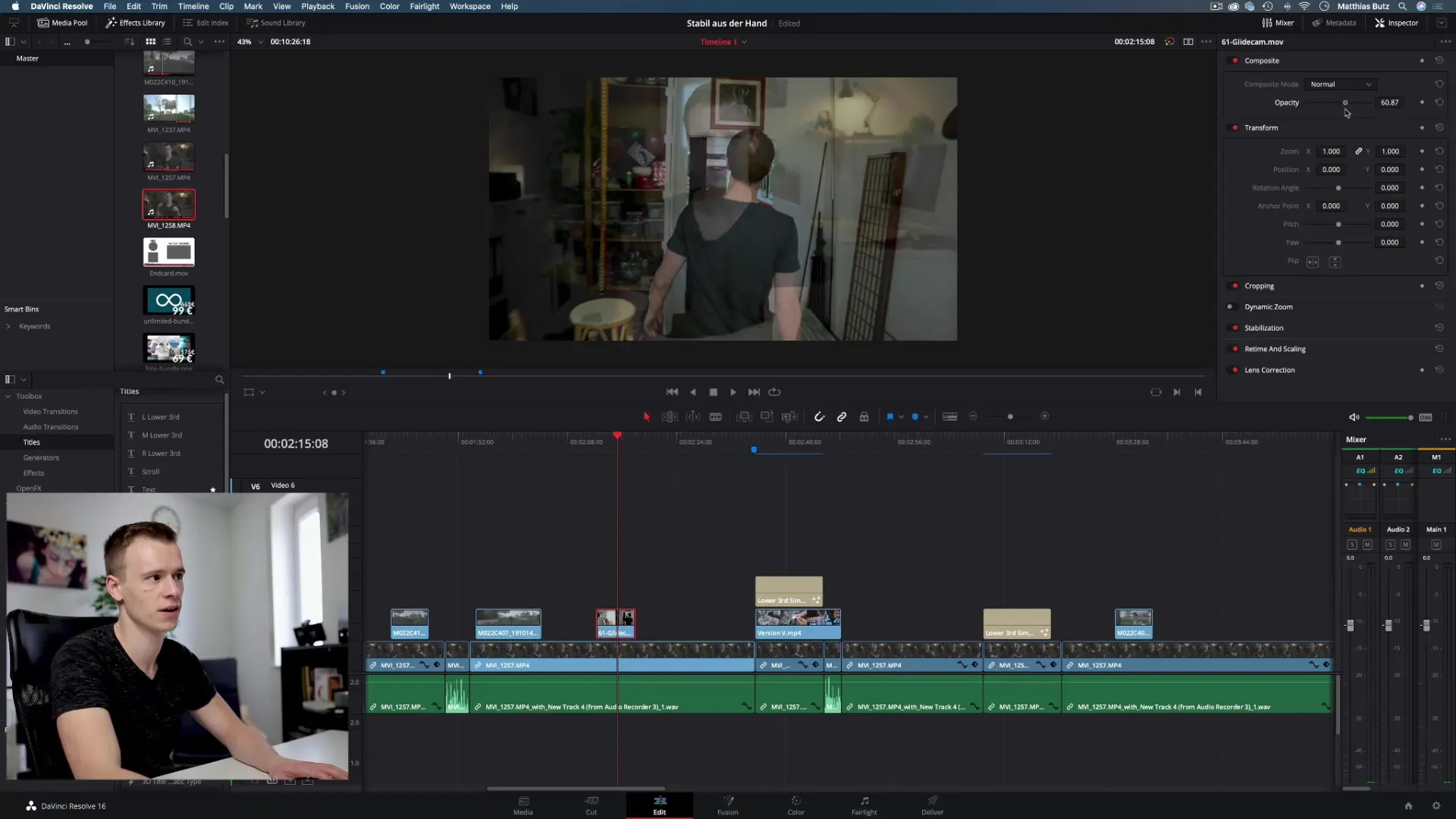
Deckkraft: Halbtransparente Effekte
Ein weiteres interessantes Feature ist die Möglichkeit, die Deckkraft (Opacity) eines Clips zu reduzieren. Mit minimalen Anpassungen kannst du einen halbtransparenten Effekt erzielen, der in vielen Fällen eine tolle visuelle Wirkung hat.
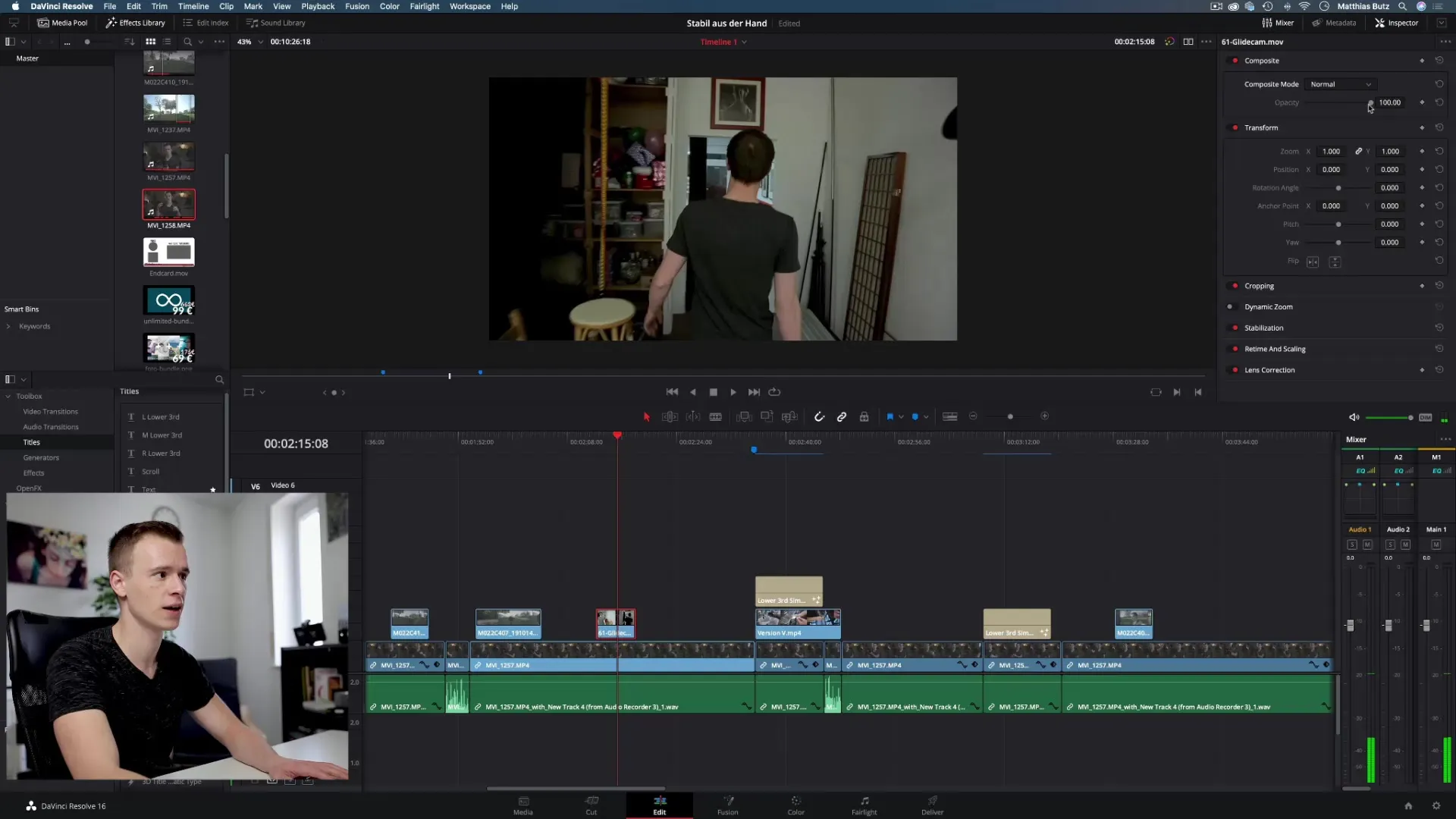
Drehung und Ankerpunkt
Der Inspektor ermöglicht es dir, Clips zu rotieren. Hierfür kannst du den „Rotation Angle“ anpassen. Die Position des Ankerpunkts spielt ebenfalls eine Rolle: Wenn dieser nicht im Mittelpunkt des Clips ist, wird bei der Drehung eine andere Wirkung erzielt.
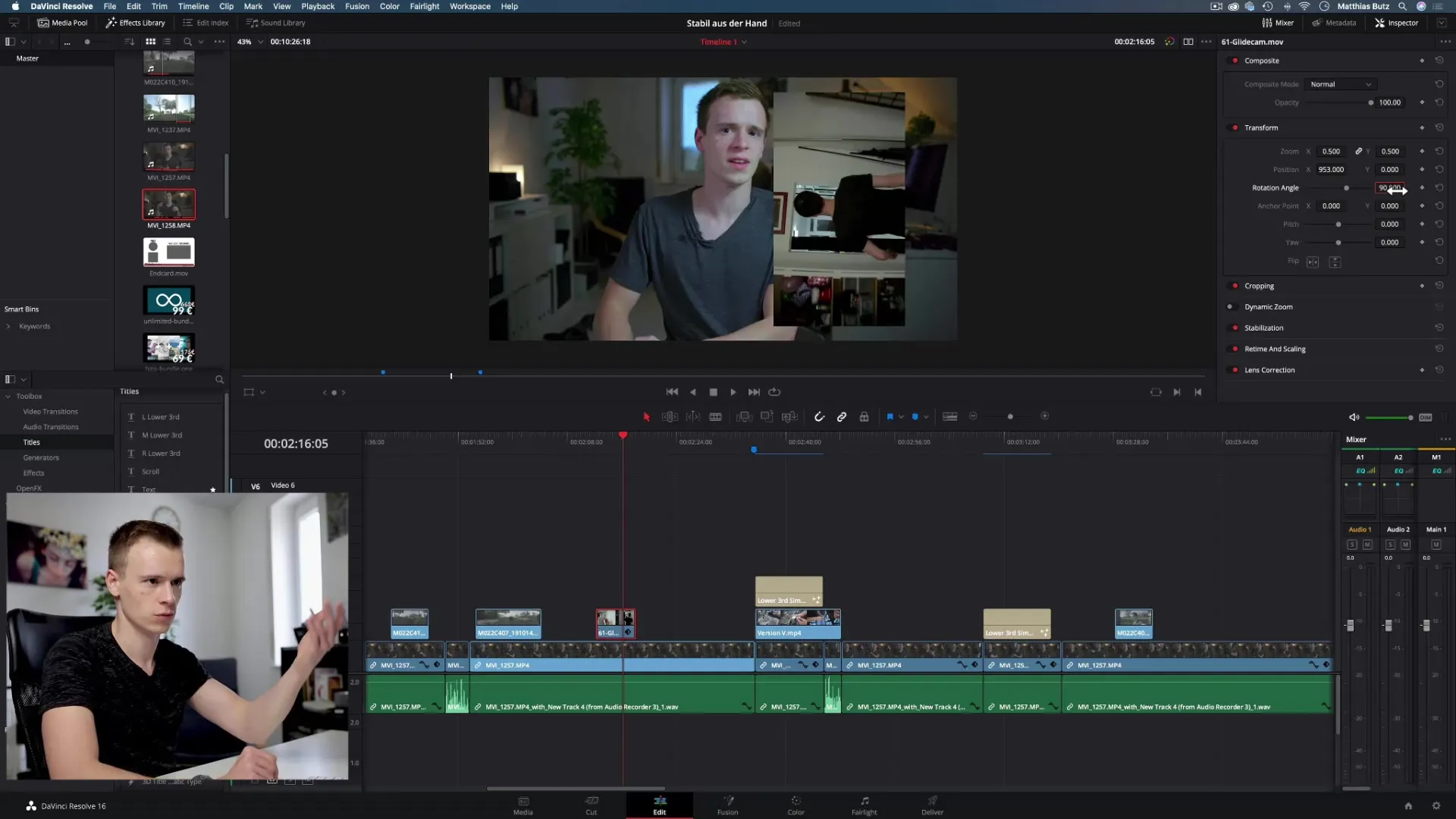
Zuschneiden: Cropping-Funktion
Mit der Cropping-Funktion kannst du das Bild eines Clips zuschneiden. Du kannst entscheiden, wie viel vom Bild an den Rändern (links, rechts, oben, unten) entfernt wird. Dies kann hilfreich sein, um störende Elemente aus dem Bild zu entfernen.
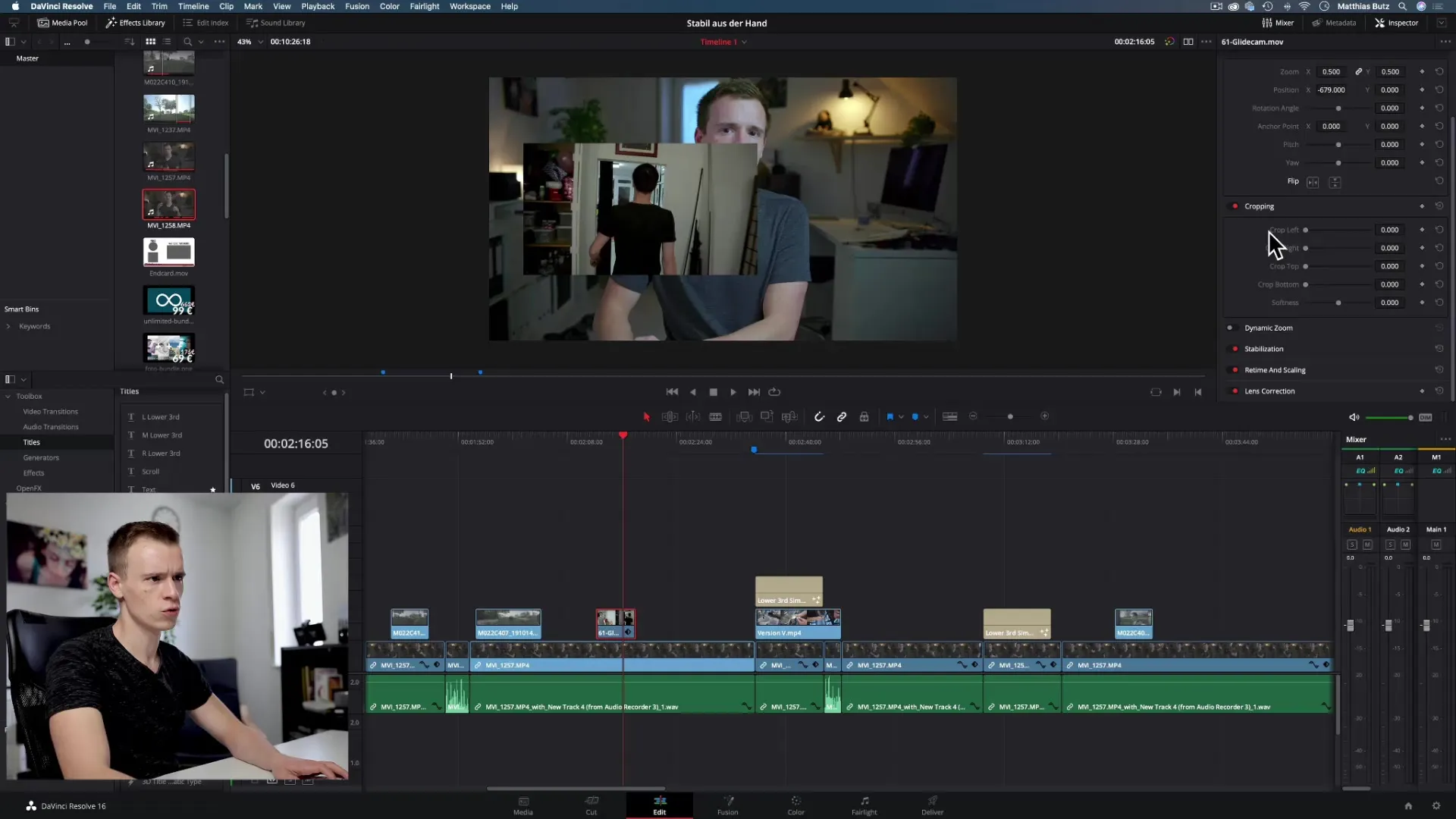
Dynamischer Zoom
Der dynamische Zoom ist eine weitere spannende Funktion. Er ermöglicht dir, das Bild automatisch hinein- oder herauszuzoomen. Das Standardverhalten kann durch das Setzen von Start- und Endpunkten anpassen und gibt deinem Video eine bewegte Dynamik.
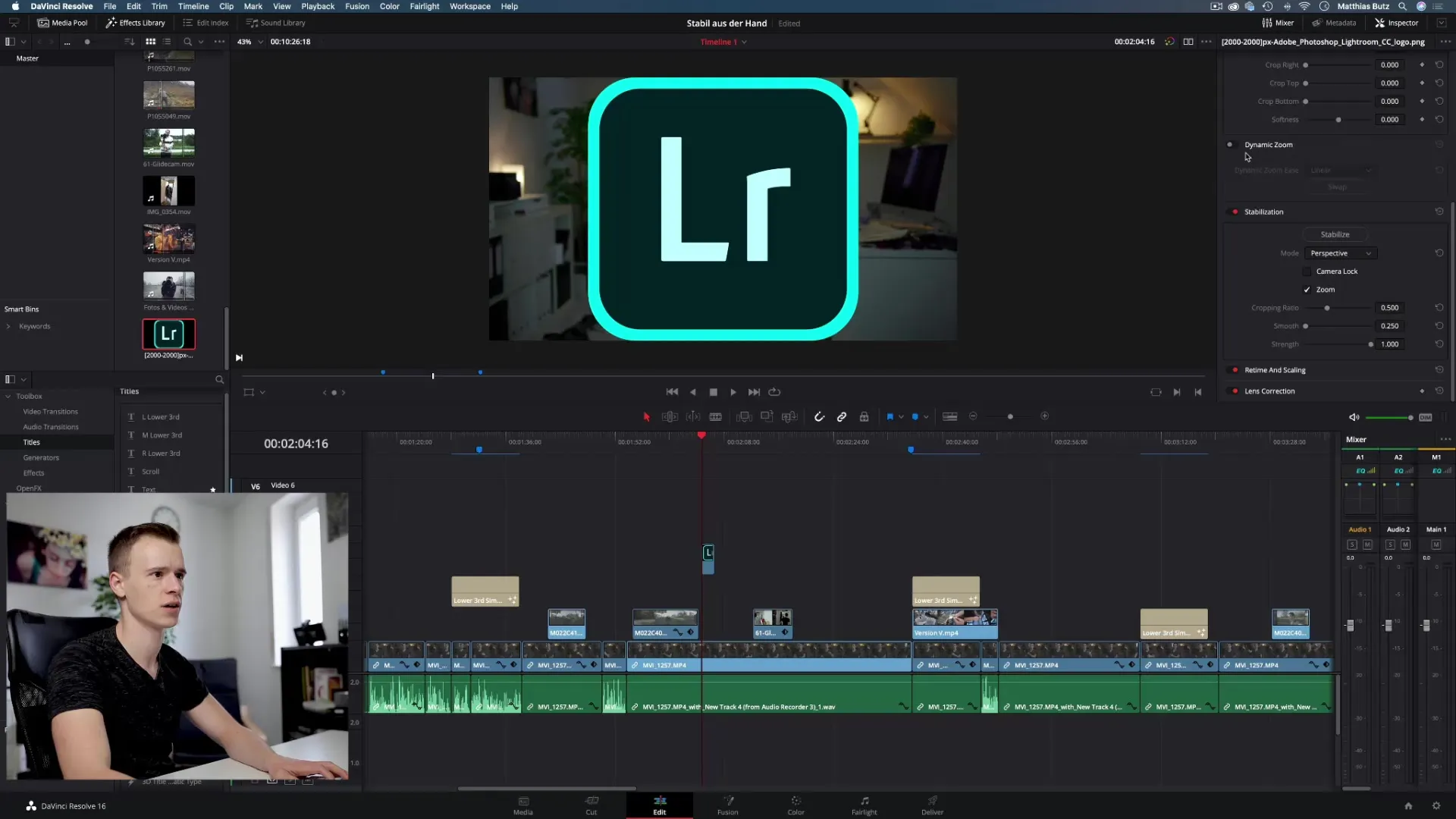
Stabilisierung von Clips
Die Stabilisation ist wichtig, besonders wenn du mit verwackelten Aufnahmen kämpfst. Im Inspektor hast du die Möglichkeit, Stabilisierung einzustellen, um die Verwacklungen auszubessern. Obwohl es bessere Optionen in anderen Bereichen von DaVinci Resolve gibt, ist das hier integrierte Tool ein schneller Helfer.
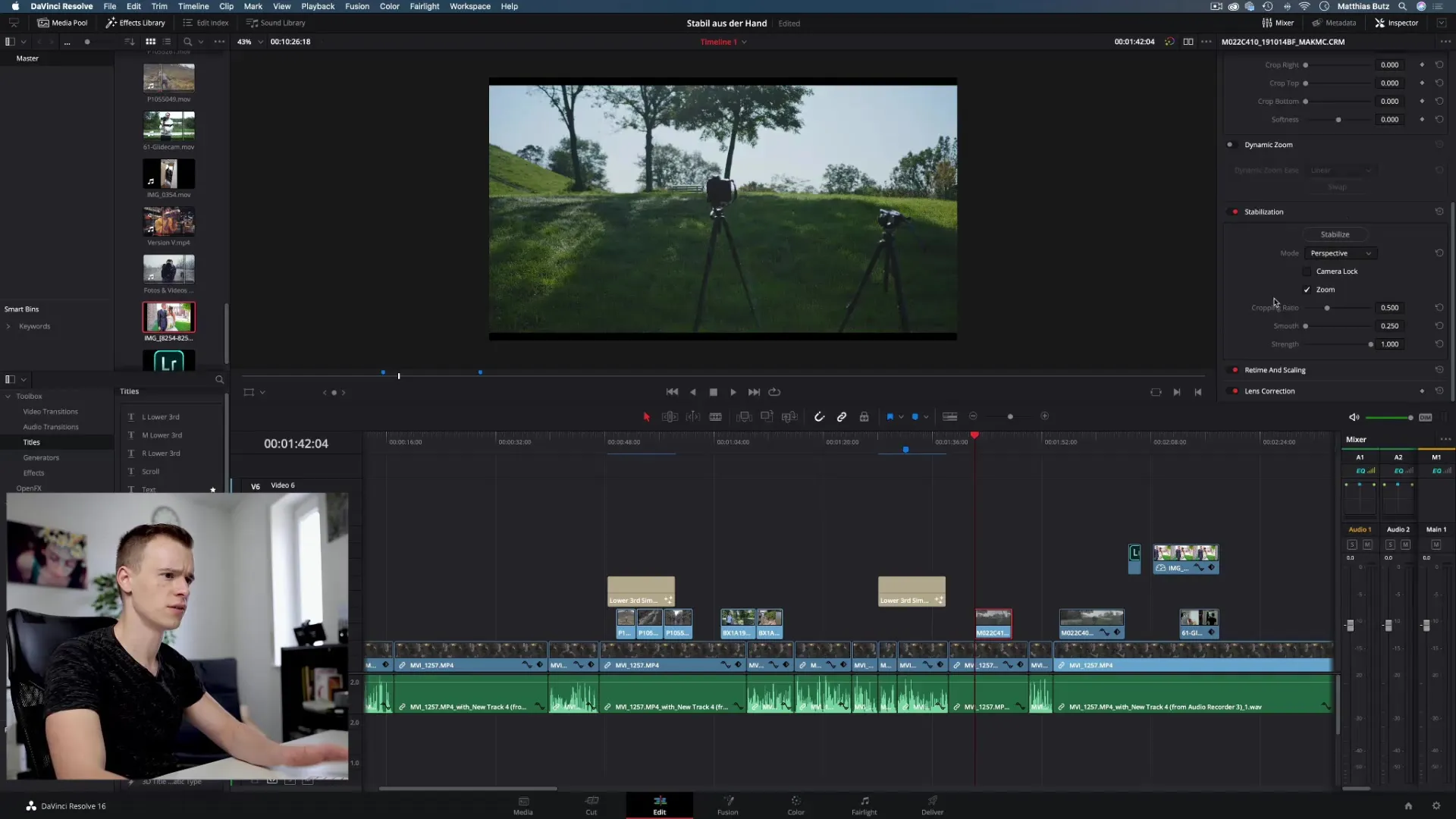
Retime und Scaling
Im Bereich Retime and Scaling kannst du steuern, wie sich Clips mit veränderter Zeit verhalten sollen. Der Standardwert ist „Optical Flow“ und ist besonders nützlich, wenn du Zeitlupenaufnahmen bearbeitest.
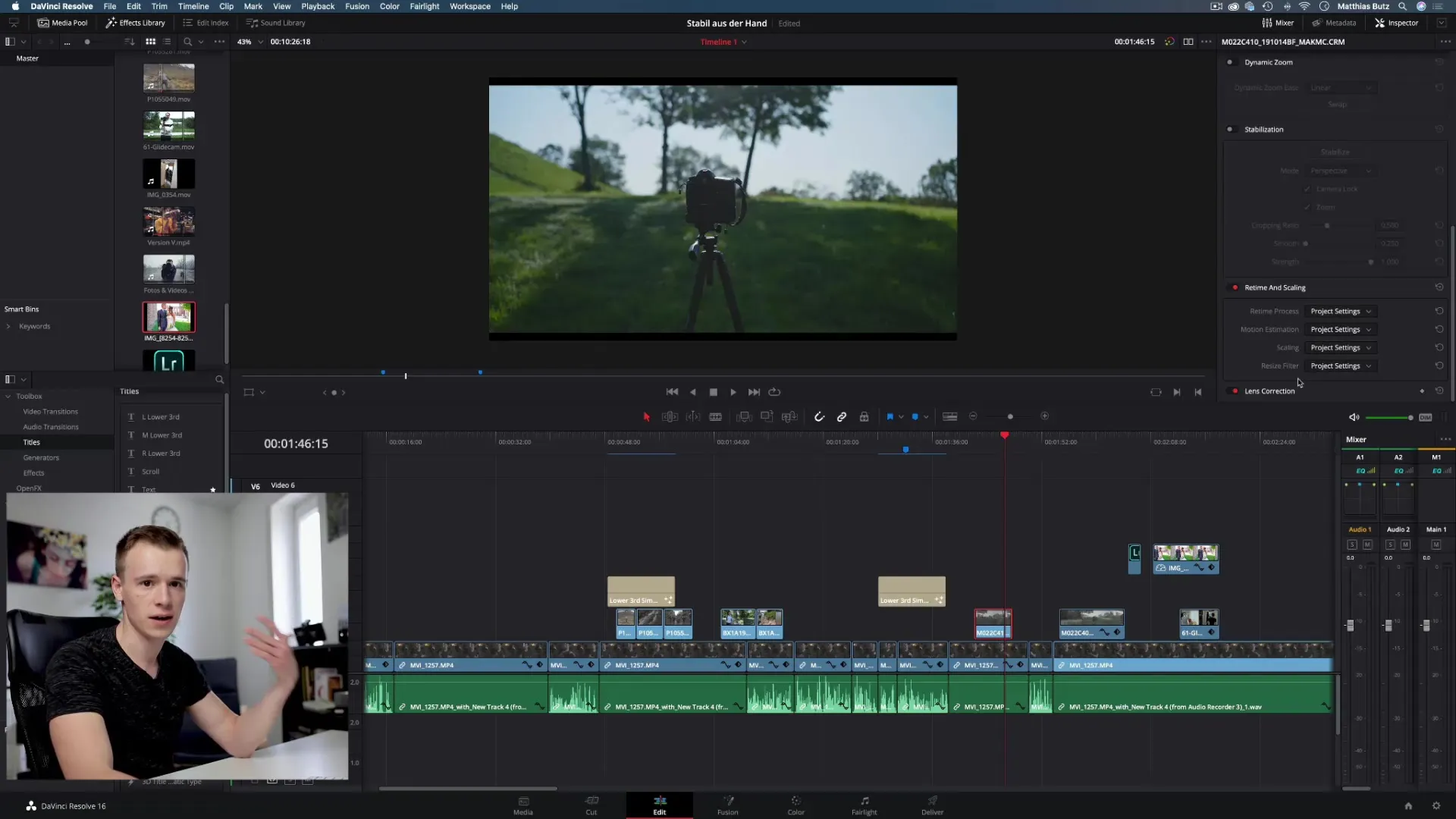
Lens Correction (Objektivkorrektur)
Diese Funktion ist nur für Pro-Nutzer verfügbar. Sie ermöglicht die Korrektur von Verzeichnungen, die durch Weitwinkelobjektive entstehen können. In der kostenlosen Version kannst du darauf leider nicht zugreifen.
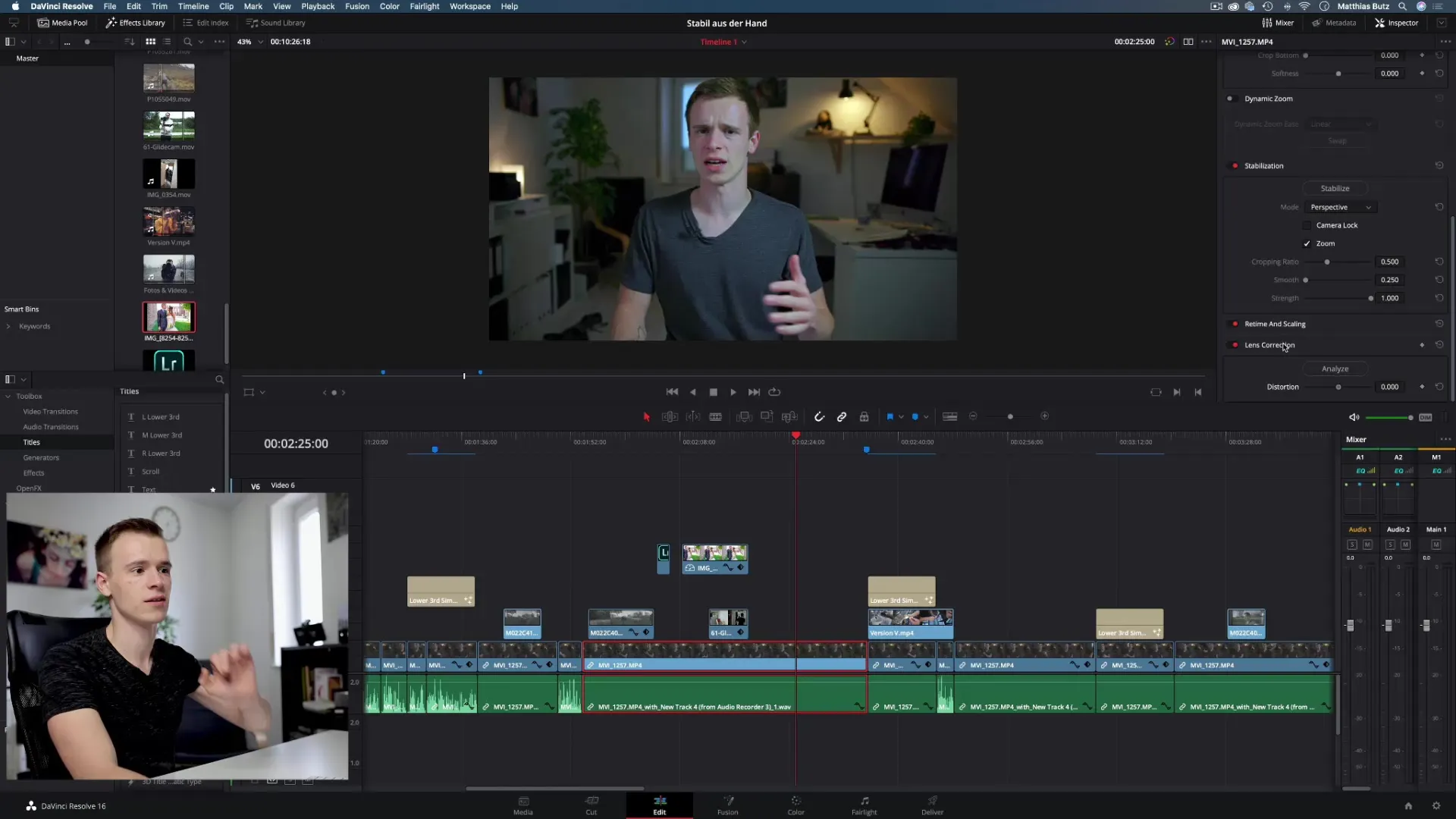
Creative Möglichkeiten des Inspektors
Der Inspektor bietet zahlreiche kreative Möglichkeiten. Du kannst Clips flexibel anpassen, um sie besser in die Gesamtgestaltung einzufügen. Viele Nutzer verbringen den Großteil ihrer Zeit in den Bereichen Cropping und Transform.
Zusammenfassung - DaVinci Resolve: Der Inspektor im Detail verstehen und anwenden
Die Nutzung des Inspektors in DaVinci Resolve kann deine Videoprojekte erheblich aufwerten. Mit seinen vielseitigen Funktionen erlaubst du dir, in kurzer Zeit kreative Anpassungen vorzunehmen. Das Tool ist essenziell für jeden, der Videos professionell bearbeitet oder einfach nur seine Clips optimieren möchte.
Häufig gestellte Fragen
Was ist der Inspektor?Der Inspektor ist ein Werkzeug in DaVinci Resolve, das umfassende Anpassungsmöglichkeiten für Videoclips bietet.
Welche Funktionen bietet der Inspektor?Der Inspektor ermöglicht Anpassungen der Position, Größe, Deckkraft, Rotation und Zuschneidung von Clips.
Wie kann ich die Deckkraft eines Clips anpassen?Im Transform-Bereich kannst du den Regler für die Opacity einstellen, um die Transparenz zu steuern.
Was kann ich mit dem dynamischen Zoom machen?Der dynamische Zoom erlaubt es dir, automatisch in ein Bild hinein- oder herauszuzoomen und gibt deinen Videos eine dynamische Bewegung.
Ist die Objektivkorrekturfunktion in der kostenlosen Version von DaVinci Resolve verfügbar?Nein, die Objektivkorrekturfunktion ist nur in der kostenpflichtigen Pro-Version verfügbar.


